电脑开机进入安全模式的方法有哪些?一步步教你如何启动电脑安全模式
- 生活窍门
- 2024-10-17
- 36
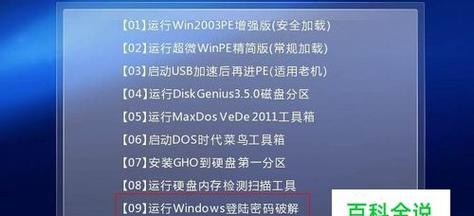
电脑的安全模式是一种特殊的启动模式,它可以帮助我们解决一些系统问题,如病毒感染、驱动程序冲突等。但是,很多人对于如何进入安全模式还不太了解。本文将详细介绍如何通过不同的...
电脑的安全模式是一种特殊的启动模式,它可以帮助我们解决一些系统问题,如病毒感染、驱动程序冲突等。但是,很多人对于如何进入安全模式还不太了解。本文将详细介绍如何通过不同的方法,轻松启动电脑的安全模式。
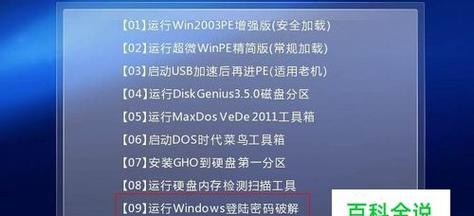
1.在Windows10中使用“设置”选项进入安全模式
通过点击“开始”按钮,选择“设置”,然后选择“更新和安全”,在“恢复”选项卡下找到“高级启动”,点击“立即重新启动”按钮,接下来选择“疑难解答”->“高级选项”->“启动设置”,点击“重新启动”,最后选择需要的安全模式。
2.在Windows7中使用F8键进入安全模式
在电脑开机的时候,连续按下F8键,直到出现高级引导选项菜单,然后使用方向键选择“安全模式”,按下回车键即可进入安全模式。
3.使用系统配置工具进入安全模式
在Windows的搜索栏中输入“msconfig”,打开系统配置工具,切换到“引导”选项卡,勾选“安全启动”选项,选择“最小”引导,点击“应用”和“确定”按钮,然后重启电脑即可进入安全模式。
4.使用Shift+重新启动组合键进入安全模式
按下电脑的重新启动按钮,并同时按住Shift键,直到出现蓝色屏幕的高级启动选项菜单,然后选择“疑难解答”->“高级选项”->“启动设置”,点击“重新启动”,最后选择需要的安全模式。
5.在Mac电脑中使用Shift键进入安全模式
点击苹果菜单,选择“关机”,然后按住Shift键,点击“重新启动”,直到出现登录界面或者灰色屏幕时松开Shift键,即可进入安全模式。
6.使用命令提示符进入安全模式
在Windows的搜索栏中输入“cmd”,右键点击“命令提示符”并选择“以管理员身份运行”,然后输入命令“bcdedit/set{default}safebootminimal”,重启电脑即可进入安全模式。
7.在安全模式下解决驱动程序冲突问题
安全模式可以在系统启动时只加载必要的驱动程序,如果你的电脑因为驱动程序冲突而无法正常启动,进入安全模式后,可以通过设备管理器来禁用有问题的驱动程序,从而解决启动问题。
8.在安全模式下运行杀毒软件
有时候,电脑可能被病毒感染导致无法正常启动,此时可以进入安全模式,并运行已经安装在系统中的杀毒软件来进行全面的病毒扫描和清理。
9.在安全模式下进行系统还原
如果你的电脑在正常模式下出现了一些问题,如蓝屏、无法启动等,可以进入安全模式,并使用系统还原来恢复到之前的工作状态。
10.安全模式下的网络连接问题解决
在安全模式下,可能会出现无法联网的情况,可以通过重启路由器或者修改网络驱动程序来解决网络连接问题。
11.在安全模式下修改用户密码
如果你忘记了登录密码,可以通过进入安全模式来修改用户密码,从而重新获得对系统的访问权限。
12.安全模式下的系统故障排除
安全模式可以帮助我们排除一些系统故障,如蓝屏、死机等问题。通过进入安全模式,并逐一排查可能的问题,可以更好地定位和解决系统故障。
13.安全模式下的数据备份
如果你的电脑无法正常启动,进入安全模式后,可以通过外接硬盘或者移动存储设备来备份重要的数据文件,以免数据丢失。
14.安全模式下的系统修复
在安全模式下,可以运行系统自带的修复工具来解决一些常见的系统问题,如系统文件损坏、启动错误等。
15.安全模式下的应用程序卸载
如果你遇到某个应用程序无法正常卸载的情况,可以进入安全模式,并使用系统自带的卸载工具来彻底删除该程序。
通过本文所介绍的不同方法,你可以轻松地启动电脑的安全模式,并解决一些系统问题。无论是在Windows还是Mac系统中,安全模式都是一个强大的工具,帮助我们更好地管理和维护电脑。尝试着利用安全模式来解决电脑问题吧!
电脑安全模式
在电脑使用过程中,有时候我们需要进入安全模式来解决一些问题,比如修复系统错误、卸载问题程序等。但是很多用户对于如何进入安全模式还不太熟悉。本文将详细介绍以电脑开机进入安全模式的方法,帮助读者轻松了解如何操作。
通过按下F8进入安全模式
开机过程中,连续按下F8键,直到出现高级启动选项界面,然后使用方向键选择“安全模式”,最后按下回车键确认即可进入安全模式。
使用Windows设置进入安全模式
在Windows操作系统中,打开“设置”应用程序,点击“更新和安全”,选择“恢复”选项卡,然后点击“立即重新启动”按钮,在重启过程中选择“故障排除”>“高级选项”>“启动设置”>“重新启动”。在重启后,会出现一个启动设置界面,在其中按下相应的数字键(通常是4或F4),即可进入安全模式。
通过系统配置工具进入安全模式
按下Win+R组合键打开运行窗口,输入“msconfig”并按下回车键,打开系统配置工具。在打开的窗口中选择“引导”选项卡,勾选“安全启动”并选择“最小”选项。点击“应用”和“确定”,然后系统会要求重新启动。在重启后,电脑就会进入安全模式。
使用命令提示符进入安全模式
按下Win+R组合键打开运行窗口,输入“cmd”并按下回车键,打开命令提示符。在命令提示符窗口中输入“bcdedit/set{default}safebootminimal”,然后按下回车键。重启电脑后,就能进入安全模式。
通过使用Windows安装媒介进入安全模式
将Windows安装光盘或USB插入电脑,并重新启动。在Windows启动界面出现时,按下任意键进入安装界面。选择“下一步”,然后点击“修复您的计算机”。在弹出的窗口中选择“故障排除”>“高级选项”>“命令提示符”。在命令提示符界面中输入“bcdedit/set{default}safebootminimal”,然后按下回车键。重新启动电脑后,就可以进入安全模式了。
使用系统恢复盘进入安全模式
如果你之前创建了系统恢复盘,那么可以使用它来进入安全模式。将系统恢复盘插入电脑,然后重新启动。在启动界面出现时,按下相应的键(通常是F11或F12)进入引导菜单。选择使用恢复盘启动电脑,在恢复选项中选择“高级”>“命令提示符”。在命令提示符界面中输入“bcdedit/set{default}safebootminimal”,按下回车键。重新启动后,你就会进入安全模式。
通过安全模式设置进入安全模式
在Windows操作系统中,点击“开始”菜单,选择“设置”,打开“更新和安全”,点击“恢复”选项卡。在“高级启动”下,点击“立即重新启动”。在重启过程中选择“故障排除”>“高级选项”>“启动设置”>“重新启动”。然后在启动设置界面中按下相应的数字键(通常是4或F4),最后按下回车键即可进入安全模式。
使用磁盘管理工具进入安全模式
按下Win+R组合键打开运行窗口,输入“diskmgmt.msc”并按下回车键,打开磁盘管理工具。在磁盘管理工具窗口中,找到系统所在的磁盘,在其上单击右键选择“属性”。在属性对话框中选择“卷”选项卡,然后点击“更改引导文件”按钮。在弹出的对话框中勾选“启用安全启动”选项,然后点击“确定”。重启电脑后,就可以进入安全模式了。
通过BIOS设置进入安全模式
重新启动电脑时,按下相应的键(通常是F2、F10、Del键等)进入BIOS设置界面。在BIOS设置界面中使用方向键选择“安全”选项,然后按下回车键确认。保存设置并重新启动电脑,即可进入安全模式。
使用Windows自动修复工具进入安全模式
在Windows启动界面出现时,连续按下电源按钮三次,直到出现自动修复界面。选择“高级选项”,然后选择“故障排除”>“高级选项”>“启动设置”>“重新启动”。在启动设置界面中按下相应的数字键(通常是4或F4),最后按下回车键即可进入安全模式。
通过注册表编辑器进入安全模式
按下Win+R组合键打开运行窗口,输入“regedit”并按下回车键,打开注册表编辑器。在注册表编辑器窗口中,依次展开“HKEY_LOCAL_MACHINE”>“SYSTEM”>“CurrentControlSet”>“Control”>“SafeBoot”。在SafeBoot下找到对应的键(如“Minimal”),双击打开,将数值数据改为“0x00000001”。重启电脑后,即可进入安全模式。
使用系统还原进入安全模式
在Windows启动界面出现时,按下电源按钮重启电脑。在启动界面再次出现时,重复此操作三次。然后系统会自动进入自动修复界面,在其中选择“高级选项”,然后选择“故障排除”>“高级选项”>“系统还原”。按照系统还原向导进行操作,选择一个恢复点进行还原,最后重启电脑后就可以进入安全模式了。
通过远程桌面进入安全模式
如果你的电脑已经开启了远程桌面功能,那么可以使用其他电脑远程连接到你的电脑,并在远程连接界面中选择“进入安全模式”。
通过命令行进入安全模式
按下Win+R组合键打开运行窗口,输入“cmd”并按下回车键,打开命令提示符。在命令提示符界面中输入“shutdown/r/o”,然后按下回车键。系统会提示重启计算机,点击确定后,电脑将重启并进入高级启动选项界面,选择“安全模式”。
通过重新安装操作系统进入安全模式
如果你不想费心去找其他方法,重新安装操作系统也能将电脑恢复到初始状态,从而进入安全模式。
本文共介绍了15种方法以电脑开机进入安全模式的方式,包括通过按下F8键、使用Windows设置、系统配置工具、命令提示符、Windows安装媒介、系统恢复盘、安全模式设置、磁盘管理工具、BIOS设置、Windows自动修复工具、注册表编辑器、系统还原、远程桌面、命令行和重新安装操作系统等方法。希望本文能够帮助读者轻松了解如何进入电脑的安全模式,解决各种问题。
本文链接:https://www.taoanxin.com/article-5159-1.html

